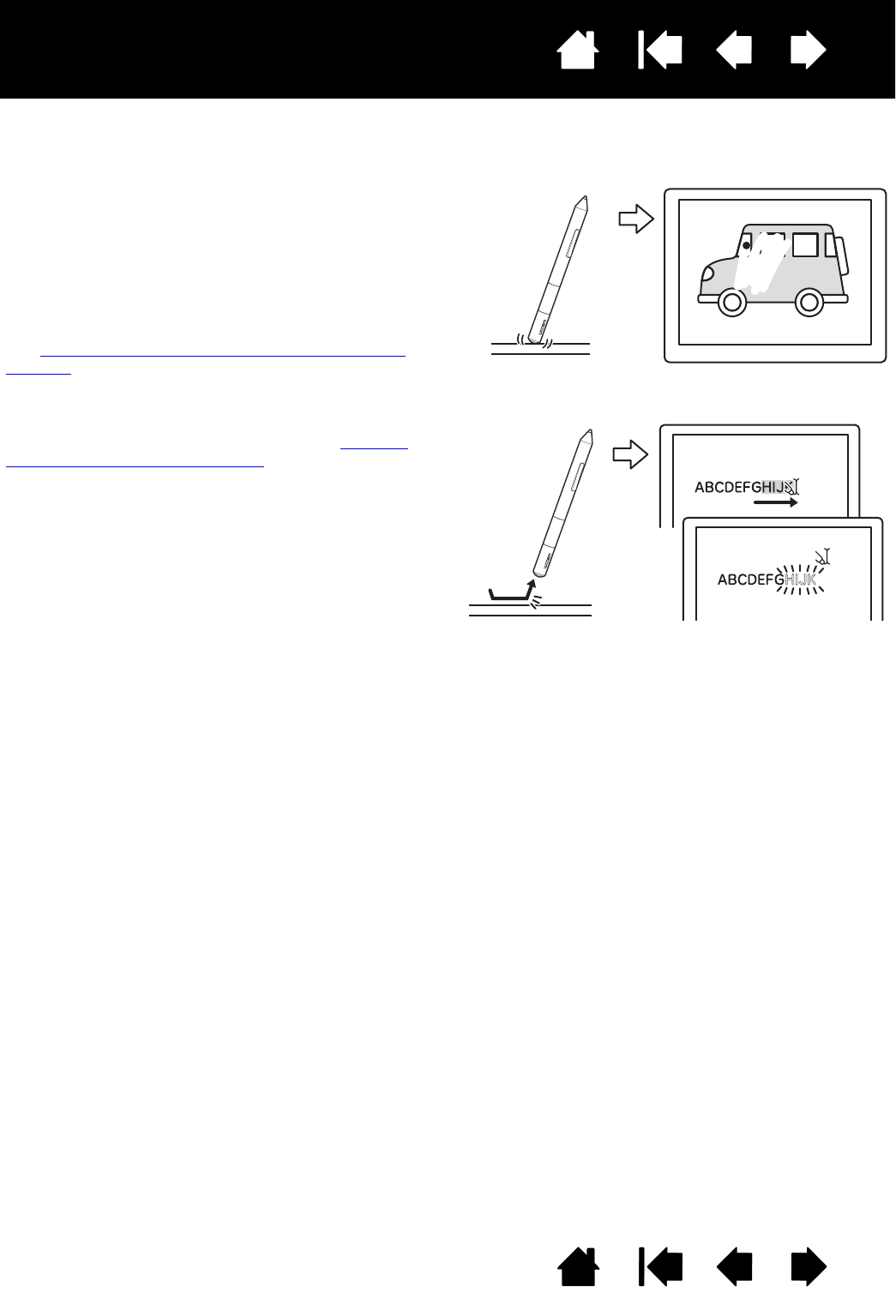The pen eraser (when equipped) works like the eraser on a pencil.
in an application, you can still use the eraser for positioning, drawing, or annotation.
Use the pen eraser in Windows 8, Windows 7, and
Vista to erase notes or sketches made with Pen and
digital ink capabilities in Windows, and to select and
delete text or spreadsheet cells within an application.
In supporting text applications use the eraser to
select text, then lift the eraser from the tablet to delete
the text.
You can erase intuitively and naturally in graphics
applications that support the pen eraser. When you use
the pen eraser, the application will automatically switch to
the eraser tool.
In applications that support pressure sensitivity, you can
select pressure-sensitive tools in the application tool
palette to vary the width and depth of your erasures as
you change the amount of pressure exerted upon the pen.
See setting the tip and eraser feel, and double-click
distance.